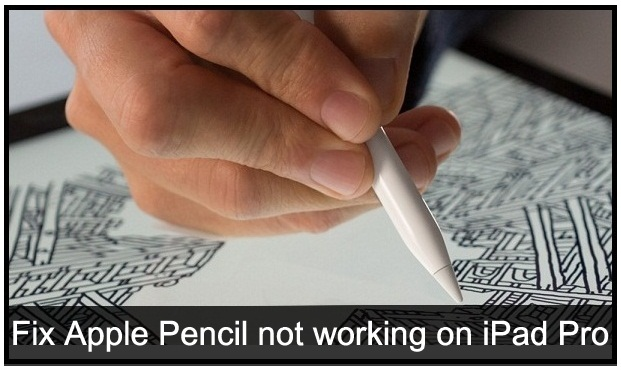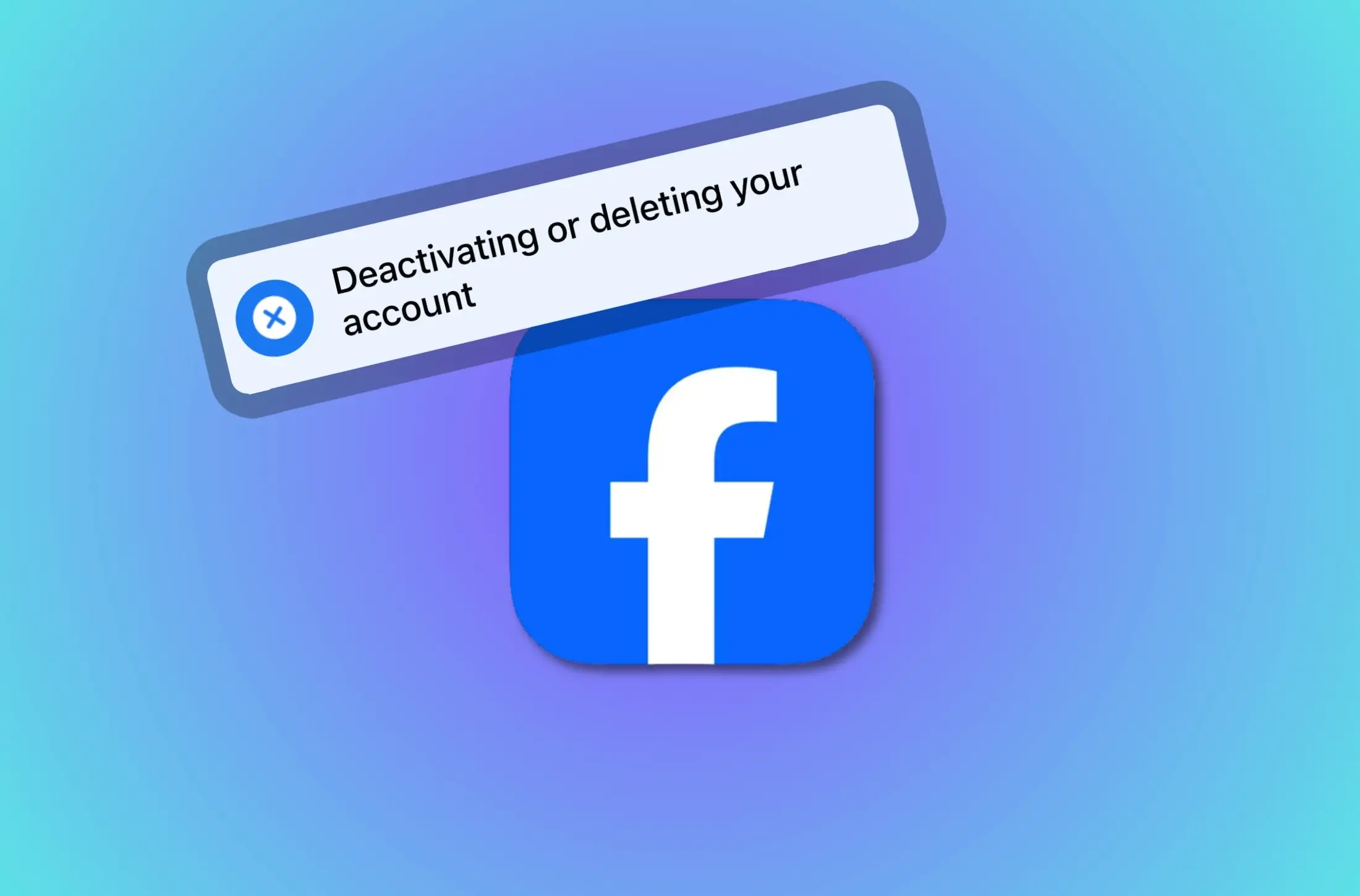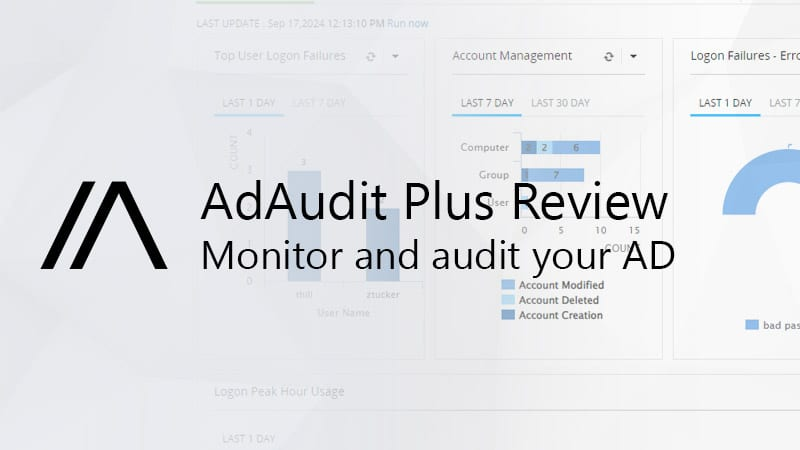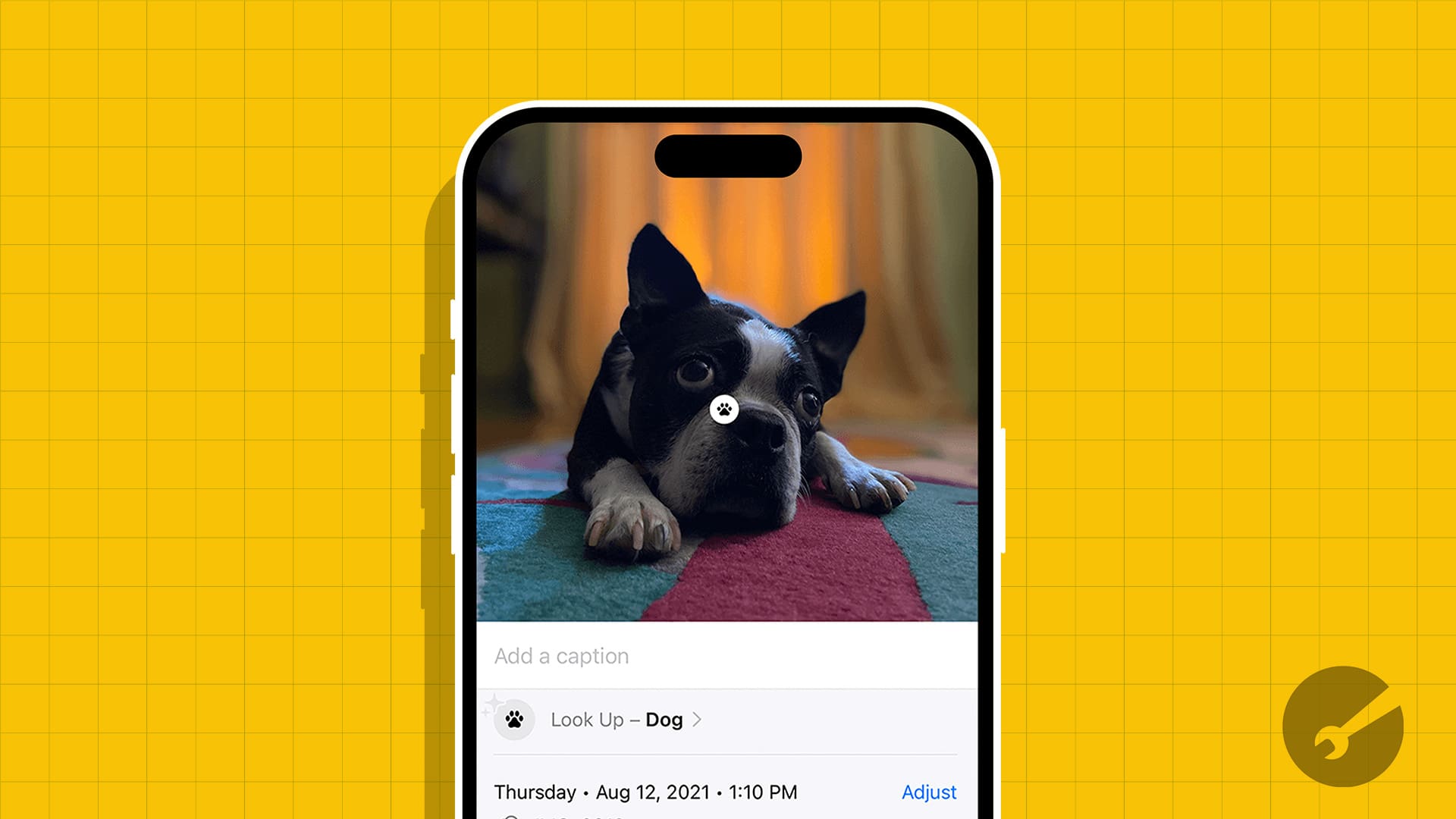Ми помітили, що інколи Windows не вдається розпізнати ім’я домену, коли хтось намагається виконати його або зробити цеnslookup. Іноді при спробі запуститиnslookupкоманда, вони стикаються з цим; однак в інших випадках nslookup працює, але перевірка ping того самого імені хоста не вдається. У цій публікації ми обговоримо це питання та побачимо, що робити, колиWindows не може розпізнати доменні імена.Ми також обговоримо це питання вWSLв цій публікації.
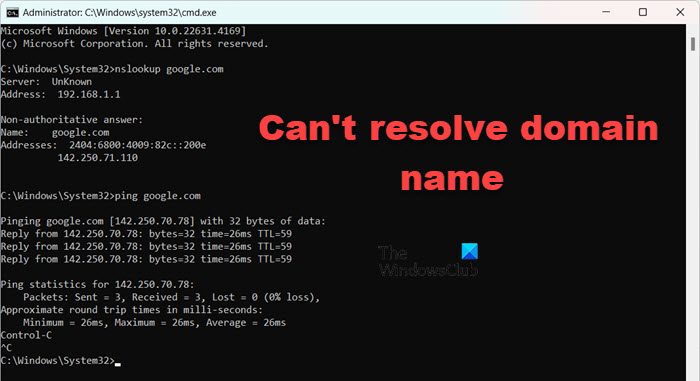
Чому мій домен не вирішується?
Ваша система може не розпізнати домен через відсутність належногоDNS Азапис, що вказує на дійсну вихідну IP-адресу, або якщо запис CNAME у Cloudflare DNS вказує на зовнішній домен, який неможливо розв’язати. Я пропоную спочатку перевірити, чи є відповідні записи. Якщо це не так, виконайте наведені нижче рішення.
Виправити помилку Windows не може розпізнати доменне ім’я
Якщо Windows не може вирішити доменне ім’я, перш за все, вам слід спробувати перезавантажити сервер, оскільки проблема може бути збоєм. Однак, якщо ви не можете перезавантажити комп’ютер, оскільки він робочий, або перезавантаження не допомагає, виконайте наведені нижче рішення.
- Спробуйте зареєструвати DNS вручну
- Перевірте конфігурацію IP
- Дозволити вихідні запити DNS у брандмауері сервера
- Виправте пошкоджені файли GPO
- Скинути мережеві протоколи
Поговоримо про них докладніше.
1] Спробуйте зареєструвати DNS вручну
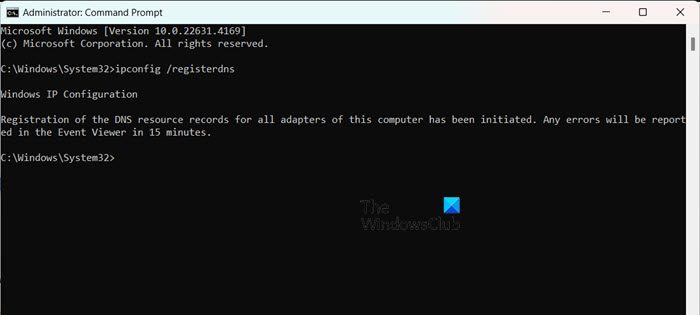
Іноді пристрій скасовується з реєстрації та повторно реєструється з серверної частини через активність або виправлення. У цьому випадку клієнту, можливо, доведеться зареєструвати пристрій вручну на своєму комп’ютері. Для цього відкрийтеКомандний рядокяк адміністратор і виконайте таку команду.
ipconfig /registerdns
Нарешті перезавантажте комп’ютер і перевірте, чи проблему вирішено.
2] Перевірте конфігурацію IP
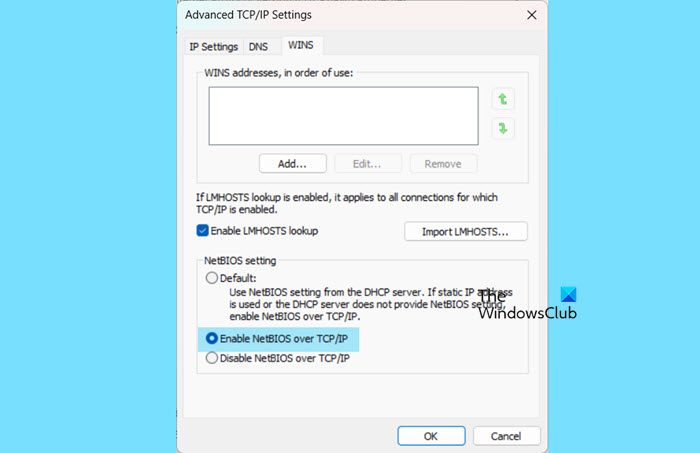
Нам також слід перевірити конфігурацію IPv4 вашого комп’ютера та переконатися, що налаштування NetBIOS відповідають конфігурації DNS. Для цього виконайте наведені нижче дії.
- ВІДЧИНЕНОМенеджер сервера.
- Перейти доЛокальний сервера потім клацніть гіперпосилання поруч із Ethernet (або WiFi, якщо ви підключені до нього).
- Клацніть правою кнопкою миші вашу мережу та натисніть «Властивості».
- Знову натисніть «Властивості».
- ШукайтеІнтернет-протокол версії 4 (TCP/IPv4),виберіть його та натисніть «Властивості».
- Натисніть наПросунутийа потім перейдіть доПеремогивкладка.
- У налаштуваннях NetBIOS вибір за замовчуванням дозволяє використовувати параметри NetBIOS, надані сервером DHCP. Якщо використовується статична IP-адреса або сервер DHCP не надає налаштування NetBIOS, ви можете ввімкнути NetBIOS через TCP/IP для забезпечення належної роботи. Отже, виберітьУвімкніть NetBIOS через TCP/IP.
- Натисніть OK.
Нарешті перевірте, чи проблему вирішено.
3] Дозволити вихідні запити DNS у брандмауері сервера
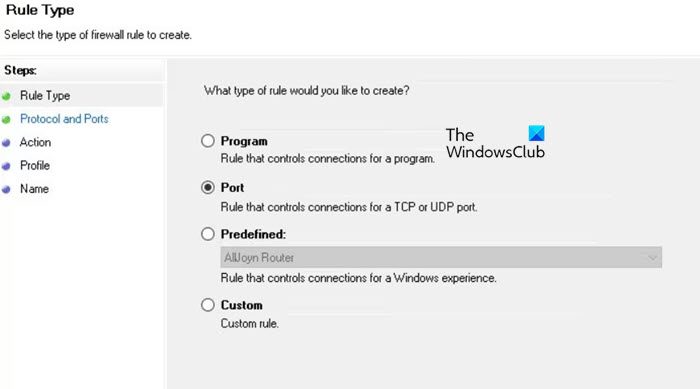
Далі ми налаштуємо брандмауер, щоб дозволити вихідні запити DNS. Це повинен зробити адміністратор сервера або той, хто має доступ до диспетчера сервера. Для цього виконайте наведені нижче дії.
- ВідкрийтеМенеджер сервера.
- Перейти доІнструменти > Брандмауер Windows Defender із розширеною безпекою.
- Тепер у лівій частині вікна натиснітьВихідні правила > Нове правило.
- Вам потрібно встановити Тип правила на Порт і натиснути Далі.
- Тепер, вПротокол і порти,вибратиUDP,і введіть53як номер порту.
- Натисніть Далі.
- ВиберітьДозволити підключення > Далі.
- Виберіть профіль, у якому потрібно застосувати це правило, і натисніть «Далі».
- Назвіть правило«Вихідні DNS-запити»або будь-що на ваш вибір і натиснітьЗакінчити.
Потім ви можете перевірити, чи це правило ввімкнено та вказано в списку Правила вихідних повідомлень, щоб перевірити його.
4] Виправити пошкоджені локальні файли GPO
Ви можете зіткнутися з цією проблемою, якщо локальні файли GPO пошкоджено. Через це Windows не може застосувати політику DNS і видає відповідну помилку. Ми видалимо ці файли, а потім спробуємо запровадити зміни GPO, щоб вирішити їх. Виконайте наведені нижче дії, щоб зробити те саме.
- Перш за все, відкрийте Провідник файлів, а потім перейменуйте або видаліть на клієнтському комп’ютеріC:\Windows\System32\GroupPolicy\Machine\Registry.pol.
- Тепер відкрийтеКомандний рядокяк адміністратор.
- бігти
gpupdate /force.
Це знову застосує групову політику, видану адміністратором сервера. Тепер подивіться, чи проблему вирішено.
читати:
5] Скинути мережеві протоколи
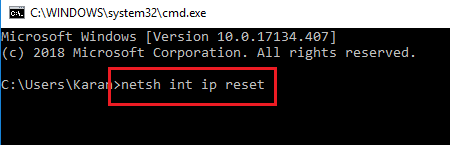
Якщо після примусового оновлення GPO ви зіткнулися з цією проблемою, скиньте мережеві протоколи клієнта. Для цього відкрийте командний рядок як адміністратор і виконайте наведені нижче команди.
netsh int ip reset
netsh winsock reset
ipconfig /flushdns
ipconfig /registerdns
Нарешті перевірте, чи проблему вирішено.
читати:
Чому моє доменне ім'я не працює?
Ви повинні переконатися, що термін дії вашого доменного імені не минув і що воно зареєстроване в авторитетного реєстратора доменних імен. Перевірте налаштування DNS, щоб переконатися, що вони правильні та що ваше доменне ім’я вказує на правильний сервер або IP-адресу.
Читайте також:.
![Ігри з краху кору Razer на ПК [Fix]](https://elsefix.com/tech/tejana/wp-content/uploads/2025/02/Razer-Cortex-crashing-games-on-PC.png)
![Щоб перервати нормальний запуск, натисніть помилку Enter на ноутбуці Lenovo [виправити]](https://elsefix.com/tech/tejana/wp-content/uploads/2025/02/To-interrupt-normal-startup-press-Enter.png)



![Відновіть повідомлення WhatsApp після скидання до заводських налаштувань 5 способами [Android/iOS]](https://elsefix.com/statics/image/placeholder.png)